구글 애널리틱스 수박 겉핥기 (2)
이 글은 제가 개인적으로 운영하던 개인 사이트에 올렸던 글인데 그 사이트를 더 이상 운영하지 않게 되어 티스토리로 옮기게 되었습니다.
금년 (2020년) 1월에 작성했던 글이며 글의 톤 앤 메너(Tone & Manner)가 제 티스토리 블로그와는 다른 점 양해를 바랍니다.
지난 회에 이어 혼자서 구글 애널리틱스를 공부하고자 하는 분들에게 도움을 주기 위해서 실제 구글 애널리틱스를 이용해서 데이터를 확보하는 실전 예제를 다루어 보고자 한다.
↓↓↓ 지난 회를 보시려면 아래를 누르세요 ↓↓↓
구글 애널리틱스 수박 겉핥기 (1)에서 설명한 것과 같이 자신의 웹 페이지에 구글에서 제공하는 자바 스크립트로 작성된 추적 코드 GATC (Google Analytics Tracking Code )를 심어 놓게 되면 구글 애널리틱스에서는 수백 개의 다양한 데이터를 확보하여 여러 가지 종류의 리포트 (보고서)를 제공한다.
이때 제공되는 리포트는 크게 두 종류로 분류할 수 있는데, 표준 리포트와 맞춤 설정 리포트이다.
이 부분은 아래 그림과 같이 구글 애널리틱스에 로그인하여 홈 화면에 들어가면 바로 볼 수 있다.
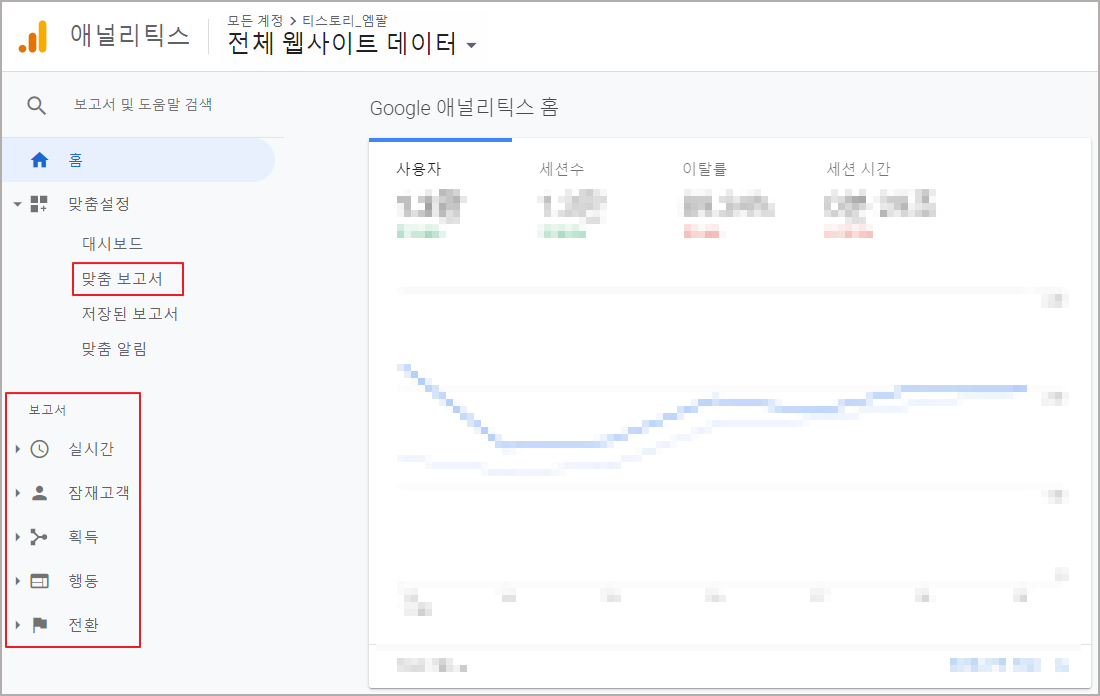
맞춤 설정 리포트는 고급 과정으로 각정 필터를 사용하여 데이터를 자신의 입맛게 맞게 가공하여 얻는 데이터이고, 표준 데이터는 말 그대로 구글에서 기본적으로 제공하는 리포트인데 이 부분만 잘 보더라도 자신의 사이트와 방문 고객의 행동 유형에 대해서 유용한 데이터를 많이 얻을 수 있다.

표준 리포트에는 기본적으로 5가지 종류가 있다.
1. 실시간 보고서 : 실시간으로 사이트 내의 활동을 보여 준다. 기기별 활성 사용자수, 트래픽 소스, 유입 키워드, 콘텐츠, 전환 등의 지표가 실시간으로 표시되므로 새 캠페인과 사이트 변경 사항이 트래픽에 미치는 영향 등을 즉각적으로 모니터링할 수 있다.
2. 잠재 고객 보고서 : 우리 사이트에 방문하는 고객들에 대한 전반적인 정보를 얻을 수 있다. 특정 기간 내에 웹사이트를 방문한 사용자, 이들의 인구 통계적인 정보, 예를 들어서 연령대, 성별 구성, 관심 분야, 지역과 사용 언어, 신규 방문과 재방문, 방문 빈도, 사용하는 기기에 대한 정보 등의 정보들을 확인 가능하다.
3. 획득 보고서 : 어떤 채널과 캠페인을 통해 고객들이 방문하는지를 확인할 수 있다. 어떤 채널, 매체, 캠페인이 방문자의 획득과 비즈니스 성과에 기여했는지를 파악할 수 있어 각각의 마케팅 활동에 대한 투자 성과를 분석하는데 유용한 보고서이다.
4. 행동 보고서 : 방문자들이 내 웹사이트 내에서 어떤 행동을 하는지에 대한 보고서이다. 예를 들어서 방문자가 방문/이탈한 페이지에 대한 정보, 특정 콘텐츠에 대한 사이트 내 검색 활동에 대한 정보, 자료 다운로드, 동영상 재생 등 컨텐트와 사용자 간의 상화 작용에 대한 정보들을 확인할 수 있다.
5. 전환 보고서 : 웹사이트에서의 전환 (상품 구입이나 회원 가입, 상담 신청등 비즈니스 성공을 위해 필요한 행위의 완료)에 관한 고급 정보를 확인할 수 있다. 예를 들어서 전자 상거래 사이트이면 사이트에서 발생한 구매활동을 분석, 구매 제품, 전환율, 평균 주문 값, 구매까지의 소요시간 등을 확인할 수 있다.
위에 내용에서와 같이 표준 보고서 내용들만 잘 보더라도 마케팅에 활용할 수 있는 귀중한 정보를 충분히 얻을 수 있다. 각각 리포트에서 제공하는 기본적인 콘셉트를 이해한 후에 앞장에서 설명한 데모 사이트 정보를 활용하여 각 보고서의 구체적인 기능들을 한 개 한 개씩 확인해 가면서 실질적인 정보들을 찾아가면서 자신의 실력을 키워 가면 될 것이다.
그러면, 이 같은 실전력을 키워 가기 위해서 2가지 정도의 예제를 같이 풀어 보도록 하겠다.
첫 번째 예제 : 데모 계정 (내용을 모르면 구글 애널리틱스 수박 겉핥기 (1) 참조)인 Google Official Merchandise site에서 2019년 9월 동안에 평균 세션 기간이 긴 연령대는 어느 연령대인가?
그리고 그 연령대의 세션 기준 트래픽 비중은 얼마인가?
힌트 : 연령대에 대한 정보는 표준 보고서 중에서 두 번째 보고서인 잠재 고객 보고서에 들어 있다고 하였다. 여기에 인구 통계적 정보가 있다고 하므로 여기서 확인하면 된다.
[문제 풀기]
1) 먼저 자신의 계정으로 구글 애널리스트에 로그인하여 Demo Account를 선택한다.
Demo Account -> Google Merchandise Store -> 1.Master View 선택

2) 잠재 고객 보고서 -> 인구 통계 -> 연령 선택
3) 기간을 2019년 9월 1일 ~ 9월 30일 선택

4) 질문이 평균 세션 기간이 긴 연령대이므로 평균 세션 기간을 기준으로 내림차순 정렬한다.

5) 답 : 45~54세 연령대이고,
이 연령대의 세션 기준 트래픽 비중은 6.61%인 것을 알 수 있다.

두 번째 예제 : 데모 계정인 Google Official Merchandise site에서 2019년 9월 동안에 자연 검색 (Organic Search)으로 접속한 사용자 가운데서 접속 기기별 사용자의 숫자는 각각 몇 명?
힌트 : 채널별 접속 유형을 보려면 획득 보고서를 보면 된다.
획득 보고서에서 기기 카테고리를 선택을 하고 자연 검색 (Organic Search)를 고급 필터로 선정
[문제 풀기]
1) 먼저 자신의 계정으로 구글 애널리스트에 로그인하여 Demo Account를 선택한다.
Demo Account -> Google Merchandise Store -> 1.Master View 선택

2) 획득 보고서 -> 전체 트래픽 -> 채널 선택
3) 기간을 2019년 9월 1일 ~ 9월 30일 선택
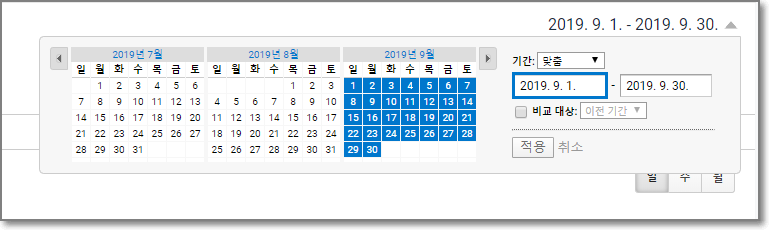
4) 보조 측정 기준 -> 기기 카테고리 선택
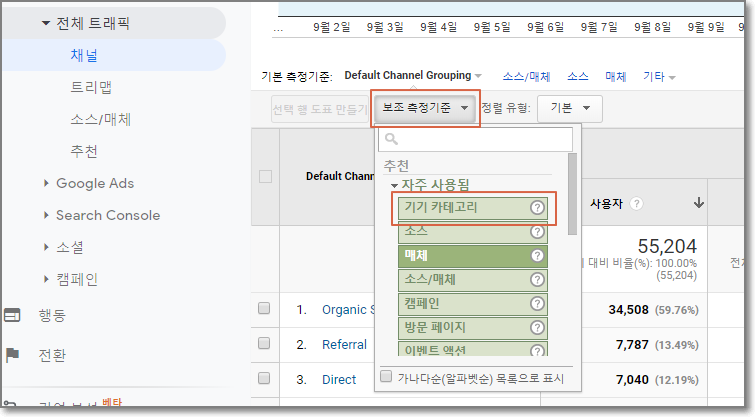
5) 고급 필터에 "Organic Search"입력

6) 답 : 각 기기별 접속한 사용자의 숫자는 아래와 같음
Desktop : 22,720
Mobile : 11,099
Tablet : 822

이와 같이 데모 계정이나 자신의 웹사이트 데이터를 불러와서 5가지 표준 데이터의 각 메뉴들을 하나하나씩 실행해 가면서 구글 애널리틱스와 익숙해져 가는 것이 매우 중요하다고 생각된다.

이 과정에서 이해가 안 되는 부분들은 구글링이나 유튜브 등을 통해서 직접 찾아보면서 구체적인 지식을 쌓아가면 멀지 않아 구글 애널리틱스를 제법 잘 활용할 수 있게 될 것이다.




